Poprawka: żądania przetwarzania centrum przewoźnika
Miscellanea / / December 21, 2021
Ci, którzy korzystają z operatora T-Mobile lub Sprint na swoich urządzeniach, zwłaszcza w modelach Samsung Galaxy, mogą napotkać stały problem z powiadomieniami. Wygląda na to że po ostatniej aktualizacji łatki na urządzeniach Galaxy wielu użytkowników irytuje Piasta przewoźnika Żądania przetwarzania — ciągłe powiadomienie nie odchodzi przez cały czas na panelu powiadomień. Powiadomienie o żądaniach przetwarzania pozostaje w nieskończoność.
Cóż, Carrier Hub to aplikacja mobilna dla użytkowników operatorów T-Mobile lub Sprint, która umożliwia przesyłanie głosu przez Wi-Fi (VoWi-Fi), bezpieczne Wi-Fi na urządzeniach specyficznych dla sieci operatora T-Mobile/Sprint. Działa również jako inżynieria sieciowa dla usług i problemów zgłaszanych przez klientów. Teraz, jeśli jesteś jedną z ofiar, które napotykają ten sam problem, możesz postępować zgodnie z tym przewodnikiem rozwiązywania problemów, aby spróbować rozwiązać ten problem. Więc bez zbędnych ceregieli przejdźmy do tego.

Zawartość strony
-
Poprawka: Żądania przetwarzania Carrier Hub – ciągłe powiadomienie nie zniknie
- 1. Zaktualizuj aplikację Carrier Hub
- 2. Wyczyść pamięć podręczną i pamięć centrum przewoźnika
- 3. Wyłącz powiadomienia dla Carrier Hub
- 4. Odinstaluj Carrier Hub za pomocą poleceń ADB
Poprawka: Żądania przetwarzania Carrier Hub – ciągłe powiadomienie nie zniknie
Chociaż Aplikacja Carrier Hub może przestać działać lub ulec awarii czasami istnieje duże prawdopodobieństwo, że powiadomienia o żądaniach przetwarzania nie można zamknąć z poziomu powiadomień na urządzeniach Samsung Galaxy. T-Mobile One UI 4 Beta 2 Panel powiadomień pokazujący „przetwarzanie żądań klienta MCM” przez cały czas zgodnie z doniesienia o subreddicie GalaxyS21. Dlatego tutaj przedstawiliśmy kilka obejść, które mogą ci pomóc.
Pamiętaj, że nie wszyscy odniosą korzyści z następujących metod. Mimo to powinieneś je wszystkie jeden po drugim.
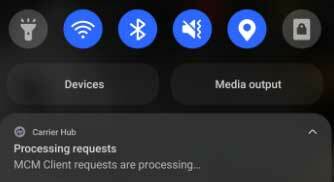
1. Zaktualizuj aplikację Carrier Hub
Jeśli ponowne uruchomienie telefonu nie jest dla Ciebie przydatne, zaktualizuj aplikację Carrier Hub. Powinieneś udać się do aplikacji Sklep Google Play> Wyszukaj Carrier Hub i sprawdzić, czy jest dostępna najnowsza aktualizacja. Czasami nieaktualna wersja aplikacji Carrier Hub może również powodować problemy ze stabilnością lub wydajnością. Jeśli aktualizacja jest dostępna, po prostu ją zainstaluj.
- Otworzyć Sklep Google Play aplikacja > Stuknij w ikona z trzema kropkami w prawym górnym rogu. [ikona profilu]
- Iść do Moje aplikacje i gry > Tutaj się dowiesz Piasta przewoźnika jeśli jest dostępna aktualizacja.
- Stuknij w Aktualizacja obok Carrier Hub > Automatycznie zainstaluje aktualizację.
2. Wyczyść pamięć podręczną i pamięć centrum przewoźnika
Drugą rzeczą, którą możesz zrobić, to po prostu wyczyścić pamięć podręczną aplikacji Carrier Hub i dane pamięci z menu ustawień, aby odświeżyć pamięć podręczną i pamięć aplikacji, jeśli coś jest z nią sprzeczne. Czasami uszkodzona pamięć podręczna aplikacji lub dane mogą powodować takie problemy z awariami. Aby to zrobić:
- Przejdź do urządzenia Ustawienia menu > Stuknij w Aplikacje i powiadomienia.
- Stuknij w Zobacz wszystkie aplikacje możliwość przeglądania wszystkich zainstalowanych aplikacji na urządzeniu.
- Następnie zlokalizuj i wybierz Piasta przewoźnika z listy > Stuknij w Pamięć i pamięć podręczna.
- Stuknij w Wyczyść pamięć podręczną aby usunąć dane z pamięci podręcznej.
- Teraz dotknij Wyczyść pamięć i wybierz ok aby usunąć dane z pamięci aplikacji z telefonu.
- Wróć raz do strony Informacje o aplikacji i wybierz Wymuszone zatrzymanie aplikacji Carrier Hub.
Notatka: Teraz upewnij się, że włączyłeś tryb samolotowy na słuchawce, a następnie wyłącz go po kilku sekundach. Problem powinien już zniknąć. Jednak ponowne uruchomienie urządzenia przywróci klienta MCM.
3. Wyłącz powiadomienia dla Carrier Hub
Pamiętaj, aby wyłączyć powiadomienie Carrier Hub na swoim urządzeniu, aby tymczasowo je ukryć, dopóki problem nie zostanie rozwiązany. Aby to zrobić:
Reklamy
Przejdź do menu Ustawienia na swoim urządzeniu> Przejdź do Powiadomień> Dalej, wyłącz, a następnie włącz ponownie powiadomienia dla Carrier Hub. Powiadomienie o żądaniach przetwarzania zniknie.
W przeciwnym razie po prostu wyłącz powiadomienie, naciskając i przytrzymując > Wybierz Wyłącz powiadomienia lub Wycisz powiadomienia.
4. Odinstaluj Carrier Hub za pomocą poleceń ADB
Jeśli żadna z metod nie zadziałała, spróbuj wykonać następujące kroki, aby po prostu odinstalować Carrier Hub za pomocą poleceń ADB na urządzeniu z komputerem.
Reklamy
- Otwórz urządzenie Ustawienia menu > Stuknij w System.
- Stuknij w O telefonie > Stuknij w Numer kompilacji 7 razy, aby włączyć Opcje programistyczne. [kroki, aby przejść do numeru kompilacji na niektórych urządzeniach mogą się różnić w zależności od marki lub modelu]
- Po włączeniu wróć do głównego Ustawienia menu > Stuknij w Opcje programistyczne by go otworzyć.
- Następnie włącz debugowanie USB opcja > Pobierz narzędzia ADB i fastboot na komputerze.
- Rozpakuj skompresowany plik zip do folderu na komputerze i otwórz go.
- Podłącz słuchawkę do komputera za pomocą kabla USB i poczekaj, aż zostanie wykryta przez system.
- Teraz pamiętaj, aby nacisnąć i przytrzymać klawisz Shift na klawiaturze i kliknąć prawym przyciskiem myszy w pustym obszarze wewnątrz folderu.
- Wybierać Otwórz okno Powershell tutaj z menu kontekstowego > Jeśli zostaniesz o to poproszony przez UAC, kliknij tak aby przyznać uprawnienia administratora.
- Wpisz następujące polecenie i naciśnij Wchodzić aby sprawdzić podłączone urządzenie w ADB:
urządzenia adb
- Jeśli otrzymasz losowy identyfikator urządzenia w oknie wiersza polecenia, oznacza to, że urządzenie zostało pomyślnie połączone w trybie ADB.
- Teraz skopiuj/wklej następującą linię poleceń i naciśnij Wchodzić aby usunąć pakiet aplikacji Carrier Hub z urządzenia:
adb shell pm odinstalować – użytkownik 0 com.sprint.ms.smf.services
- Poczekaj kilka sekund i odłącz urządzenie > Odłącz urządzenie od kabla USB.
- Na koniec uruchom ponownie słuchawkę, aby sprawdzić problem. Aplikację Carrier Hub należy odinstalować z urządzenia.
To wszystko, chłopaki. Zakładamy, że ten przewodnik był dla Ciebie pomocny. W przypadku dalszych pytań możesz skomentować poniżej.



